

・
顧客の数が増えるにつれて、顧客対応のスピードや情報管理の一貫性を保つことが大切です。
しかし、複数のシステム間での情報の転記作業は、手間がかかり、ヒューマンエラーを引き起こす原因になる可能性があります。
本記事では、StripeとHubSpotを連携することで、Stripeで新規顧客が作成されたら、HubSpotにチケットを自動作成する方法をご紹介します。
この自動化により、顧客対応を迅速化でき、データの一貫性が保たれるため、業務効率の向上が期待できますよ!
具体的な連携手順を分かりやすく解説します。
ここからは、ノーコードツールYoomを使用して、「Stripeに新規顧客が作成されたら、HubSpotにチケットを作成する」方法をご説明します。
[Yoomとは]
Stripeに新規顧客が作成されたことをStripeのAPIを利用して受け取り、HubSpotの提供するAPIを用いてHubSpotにチケットを作成することで実現可能です。
一般的に実現にはプログラミングの知識が必要ですが、ノーコードツールのYoomを用いることでプログラミング知識がなくても簡単に実現できます。
下記4つのプロセスでフローの作成が可能です!
Yoomを利用していない方は、こちらから無料登録をしてください。すでにYoomを利用している方は、ログインしましょう。
1.Stripeの登録方法
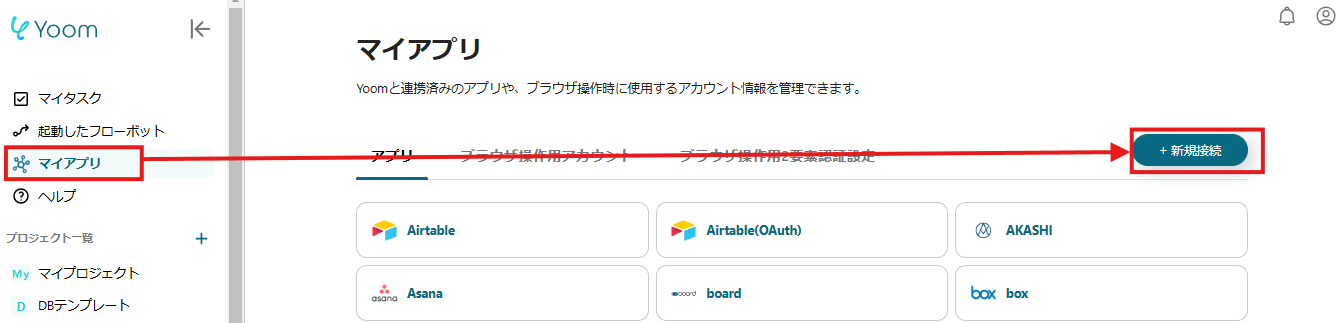
「マイアプリ」の中にある「新規接続」をクリックしてください。
Stripeと入力し検索結果からStripeを選択します。
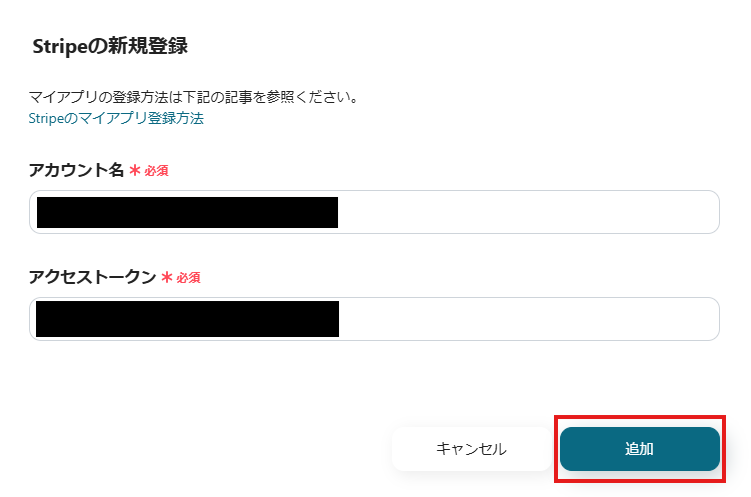
Stripeの新規登録画面で、「アカウント名」と「アクセストークン」を入力したら、「追加」をクリックし完了です。
参照:設定方法の詳細は、Stripeのマイアプリ登録方法をご覧ください。
注意事項:Stripeは一部有料プランでのみご利用いただけるアプリで、2週間の無料トライアルを行うことが可能です。
2. HubSpotの登録方法
先ほど同様に「新規接続」をクリックし、HubSpotと入力しましょう。
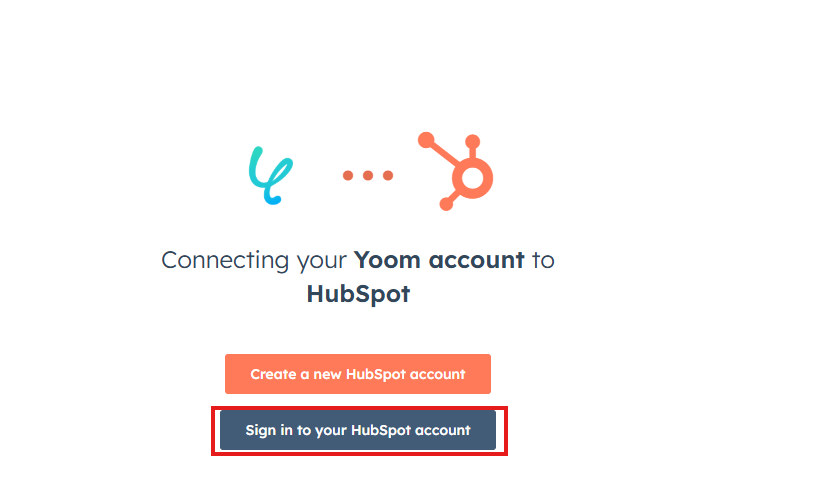
上記画面の「Sign in to your HubSpot account」をクリックします。
必要情報を入力しサインインしてください。
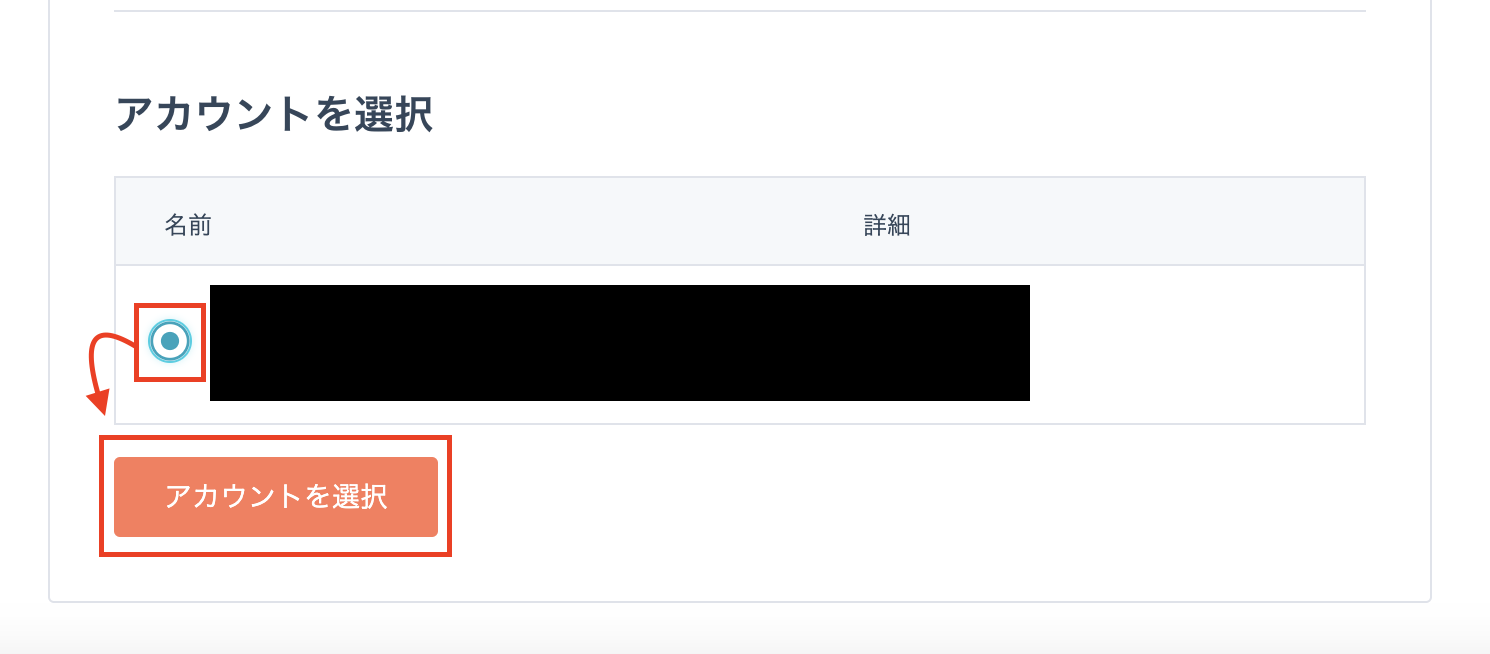
該当するアカウントを選択したら、「アカウントを選択」を押し連携完了です。
続いて、テンプレートをコピーしましょう。
下記リンクを開いてください。
移行先の画面で「このテンプレートを試す」をクリックします。
それでは、さっそくフローを作成していきましょう!

まずは、「新規顧客が作成されたら」をクリックし設定します。
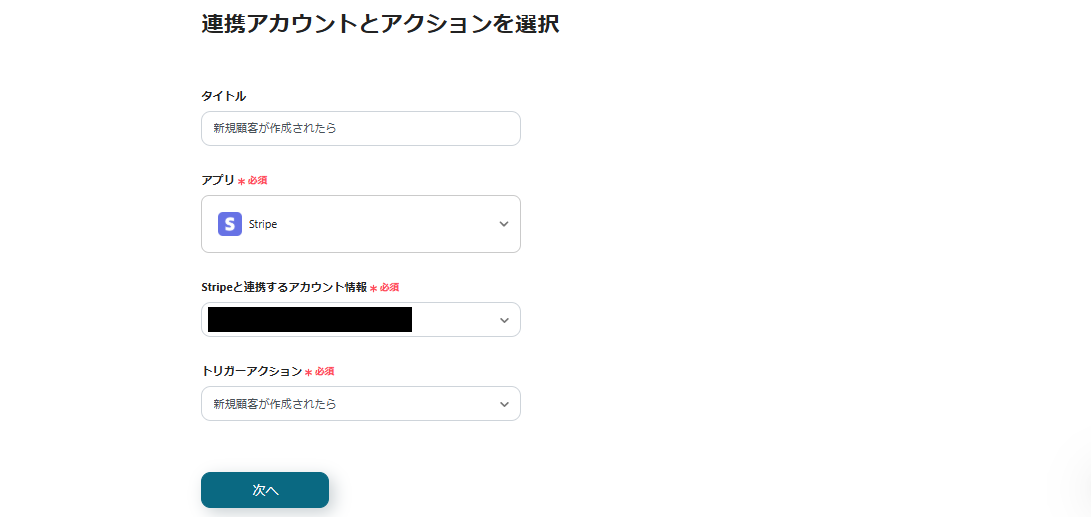
次のページは初期設定済みです。
「Stripeと連携するアカウント情報」に誤りが無いか確認して「次へ」をクリックしてください。
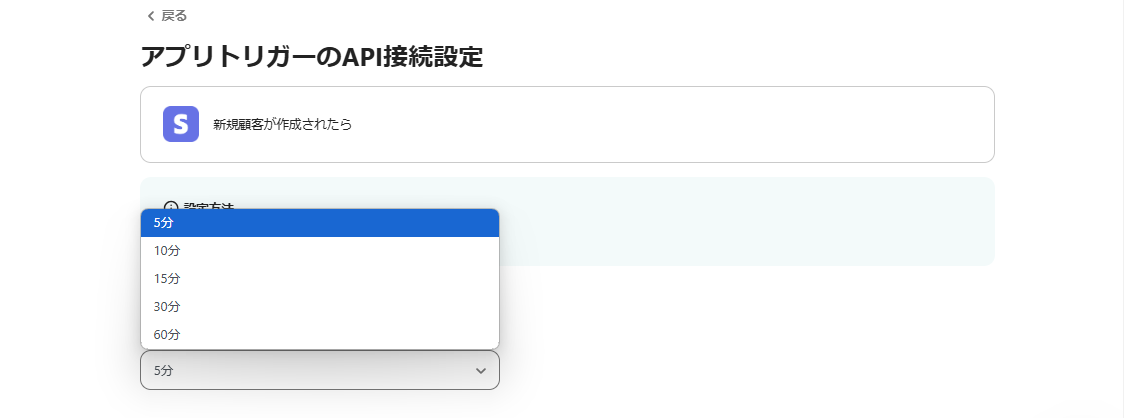
トリガーの起動間隔はプルダウンより選択してください。
注意事項:起動間隔はプランによって選択できない場合があります。
起動間隔を設定したら、Stripeにテスト用の新規顧客を作成してください。

テストが成功したら、Stripeの新規顧客情報がアウトプットに取得されるので、確認後「保存する」をクリックしてください。
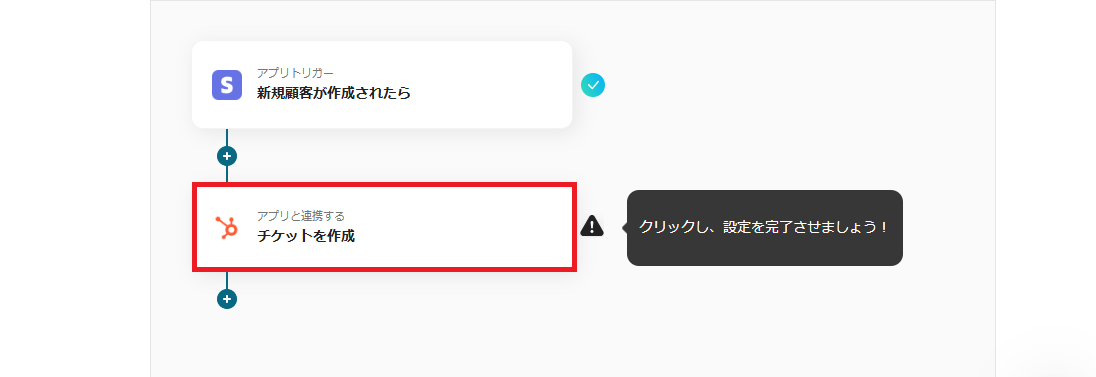
続いて、「チケットを作成」という項目をクリックしてください。
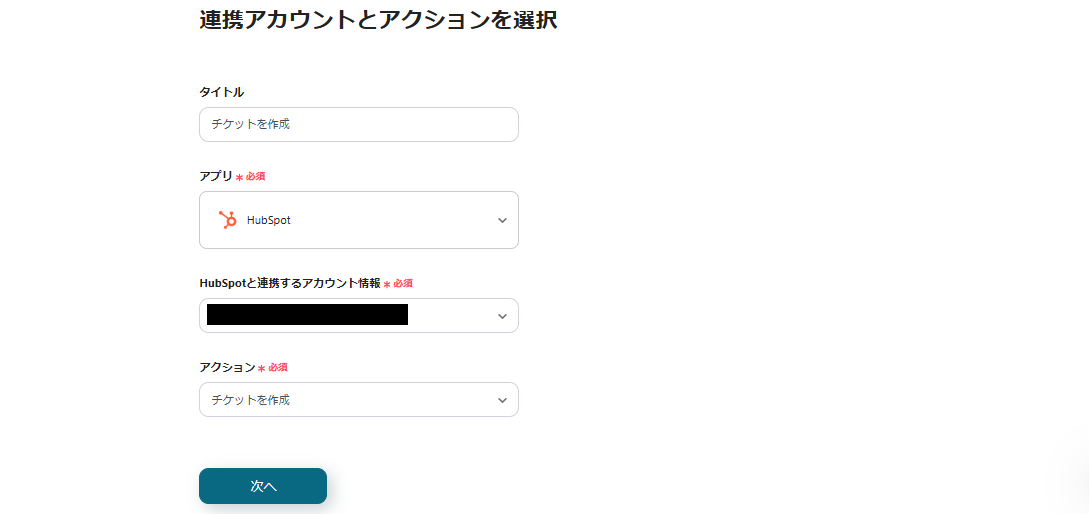
こちらのページは初期設定済みです。
「HubSpotと連携するアカウント情報」に誤りが無いか確認して「次へ」をクリックしてください。

チケット名は、任意で設定してください。
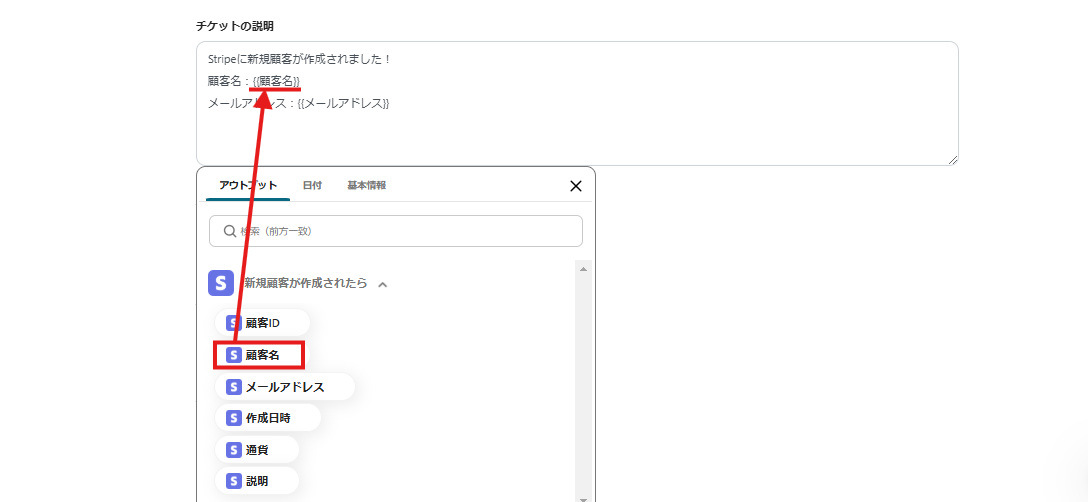
チケットの説明は用途に合わせて自由に設定できます。
例えば、上記画面のように設定すると、Stripeで新規顧客が作成されたら「顧客名」「メールアドレス」を取得し、HubSpotに自動でチケットを作成できます。
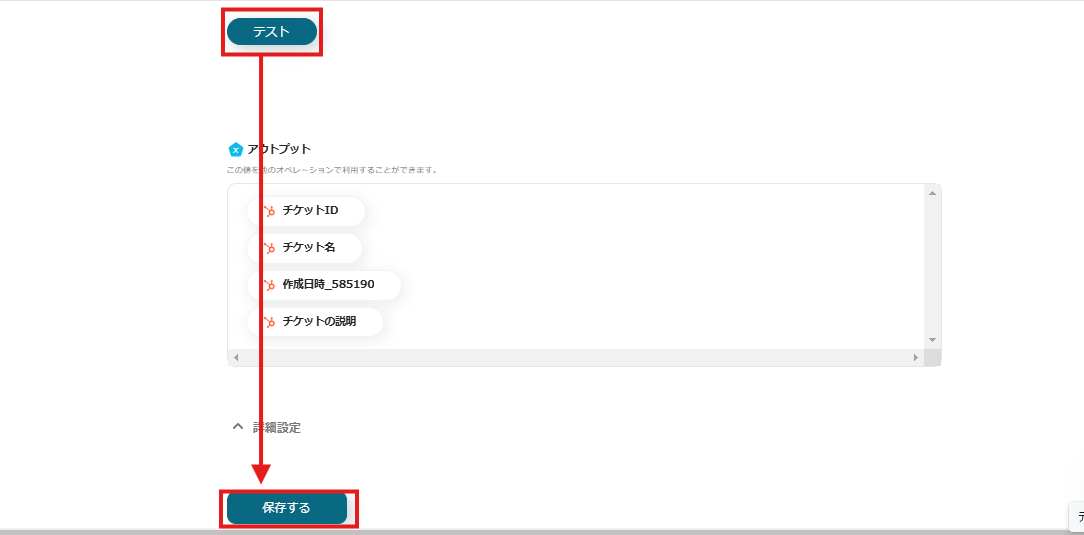
テストをクリックしてテストが成功したら、設定を保存してください。
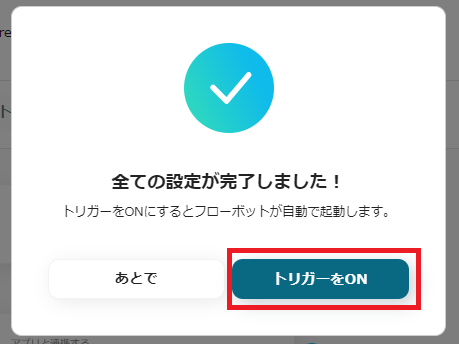
最後に上記画面が表示されるので「トリガーをON」をクリックしてください。
これで「Stripeに新規顧客が作成されたら、HubSpotにチケットを作成する」フローの完成です。
Yoomでは、さらに自動化を促進できる便利な機能があります。
今回は、先ほど作成したフローの応用例を2つご紹介します!

Yoomの通知機能を活用するとチケットが自動作成されたことを通知することが可能です。
フローの作成ページ右上にある三点リーダーをクリックしてください。
「ワークフローの完了を通知」をONにすることで、フローが完了するとYoomに登録したメールアドレスに通知が届きます。

先ほど作成したフローの一番下にある+ボタンをクリックすることで、アクションを追加することができます。
例えば、Google スプレッドシートに転記するアクションを追加することで、登録された新規顧客情報をデータ化することが可能です。
ここからは、その他のStripeやHubSpotを使った自動化例をいくつか紹介します。
1. HubSpotに新しい会社が登録されたら、Stripeに連携して登録内容を引用して自動で顧客を作成できるフローです。
このフローを活用することで、手入力の手間を削減し業務効率化に繋がります。
転記作業を自動化できるため、転記ミスや登録漏れなどといったヒューマンエラーを抑えられる可能性があります。
2.HubSpotからStripeの支払い用リンクを自動で作成しGmailで送付できるフローです。
このフローを活用することで、Stripeの支払い用リンクの作成と通知作業を自動化できるため、取引業務を効率化することが可能です。
3.HubSpotの取引情報からGoogleドキュメントで契約書を自動で作成できるフローです。
このフローを活用することで、HubSpotのデータを転記する必要が無くなります。
これにより、契約書の作成を効率的に行えるため、顧客との取引をスムーズに進めることが期待できます。
StripeとHubSpotを連携することで、Stripeで新規顧客が作成された際に、チケット作成作業を自動化できるため、業務の効率化が期待できます。
また、手作業による転記ミスや入力漏れといったヒューマンエラーを削減できます。
この自動化により、ミスの発生を防ぎながら業務を効率化できるため、担当者の負担を軽減し、より重要な業務に集中できる環境を整えられる可能性があります。
これにより、業務の正確性と生産性の向上が期待できます。
StripeとHubSpotを連携することで、Stripeに新規顧客が作成されたら、HubSpotに自動的にチケットを作成できます。
これまでは、手入力でチケットを作成する作業が必要でしたが、この自動化により対応時間を短縮できます。
この自動化により、営業やカスタマーサポートの担当者は、顧客情報を素早く把握し、対応を開始できるでしょう。
この自動化により、顧客対応がスムーズになり、素早い対応が可能になるため、サービス品質と顧客満足度の向上が期待できます。
StripeとHubSpotを連携すると、Stripeで顧客情報が作成されたら、それに伴いHubSpotにも自動で漏れなくデータを反映できるため、複数のシステム間でのデータの一貫性を保つことができます。
例えば、営業チームが新規顧客情報を確認する場合などに、StripeとHubSpotの間で異なる情報が存在することによる混乱を防げる可能性があります。
これにより、情報の正確性を向上でき、意思決定の質の向上が期待できます。
本記事では、StripeとHubSpotを連携して、Stripeで新規顧客が作成されたら、HubSpotにチケットを自動作成する方法をご紹介しました!いかがでしたか?
転記作業を自動化できることで、ヒューマンエラーを削減し、全チームで最新の情報を漏れなく共有できます。
ルーチン作業を自動化できるため、より価値の高い業務に集中できるようになり、業務の効率化を向上できるでしょう。
Yoomを使用すれば今回ご紹介したような自動化フローをノーコードで簡単に作成できます!
効率的な業務運営を目指している方は、ぜひこの機会にYoomを活用してみましょう。